|
|
Pour pouvoir utiliser un widget Cible de zone dans votre expérience, vous devez d'abord créer une cible de zone.
|
|
|
Pour pouvoir utiliser un widget Cible de zone dans votre expérience, vous devez d'abord créer une cible de zone.
|
|
Outil Canevas
|
Description
|
|
Si votre expérience inclut une cible de zone, le Mode navigation zone est activé. Ce mode vous permet de naviguer plus facilement dans la zone ou l'espace de votre cible de zone à l'aide des touches de votre clavier. Pour plus d'informations, consultez la rubrique Navigation dans une cible de zone sur le canevas 3D.
Vous pouvez également double-cliquer sur un emplacement pour y accéder directement. 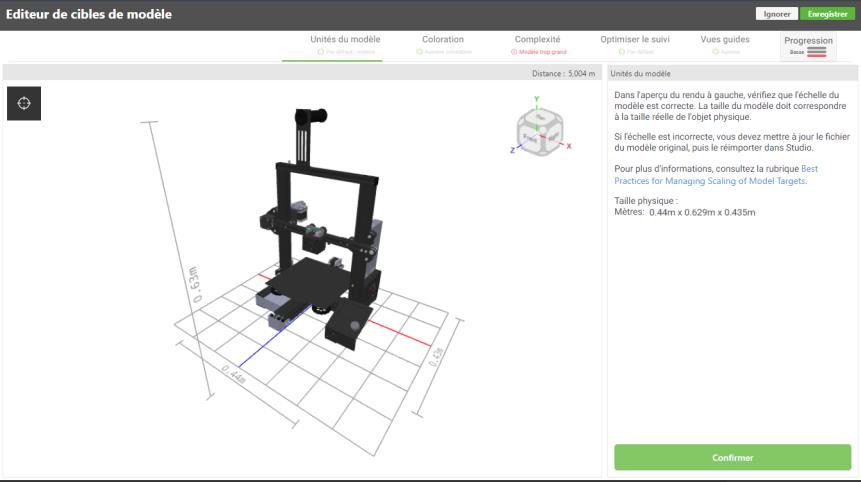 |
|
Propriété
|
JavaScript
|
Type
|
Description
|
|
Jeu de données
|
dataset
|
resource url
|
Chargez le fichier <nom_cible>.zip qui contient vos fichiers de cible de zone. Ce fichier .zip doit inclure les fichiers suivants :
• <nom_cible>.dat
• <nom_cible>.xml
• <nom_cible>_authoring.glb
• <nom_cible>_navmesh.glb (facultatif pour l'occlusion)
|
|
Données XML
|
xmlData
|
resource url
|
Une fois qu'un jeu de données a été chargé, la propriété Données XML est définie sur la valeur du fichier .xml inclus dans le fichier .zip de cible de zone.
|
|
URL du modèle
|
src
|
resource url
|
Une fois qu'un jeu de données a été chargé, la propriété URL du modèle est définie sur la valeur du fichier .dat inclus dans le fichier .zip de cible de zone.
|
|
Afficher le modèle dans l'aperçu
|
showRepresentation
|
boolean
|
Si cette option est sélectionnée, le modèle apparaît lorsque vous affichez un aperçu de l'expérience dans Vuforia Studio.
|
|
URL de l'occluseur
|
occluder
|
resource url
|
Dans le cas du chargement d'un jeu de données contenant un fichier <nom_cible>_navmesh.glb, l'URL de l'occluseur est définie sur la valeur du fichier <nom_cible>_navmesh.glb du fichier .zip de la cible de zone.
|
|
Appliquer l'occlusion
|
applyOcclusion
|
boolean
|
Si cette option est sélectionnée, l'occlusion est appliquée au maillage de navigation de cible de zone (s'il est spécifié).
|
|
Texte du guide
|
guideText
|
string
|
Texte qui guidera l'utilisateur lors de l'utilisation de la cible de zone.
|
|
Suivi
|
istracked
|
boolean
|
Activé lorsque la caméra reconnaît la cible.
|
|
Evénement
|
JavaScript
|
Description
|
|
Suivi acquis
|
trackingacquired
|
Déclenché lorsque la zone est reconnue par la caméra.
|
|
Suivi perdu
|
trackinglost
|
Déclenché lorsque la caméra ne reconnaît plus la zone.
|
|
Etapes minimales requise pour l'utilisation
|
Apparence
|
||
1. Faites glisser et déposez un widget Cible de zone sur le canevas.
2. Cliquez sur l'icône + en regard du champ Jeu de données pour charger le fichier .zip de votre cible de zone.
3. Ajoutez des widgets à différents endroits de votre cible de zone. Dans cet exemple, nous avons ajouté une Jauge 3D.
|
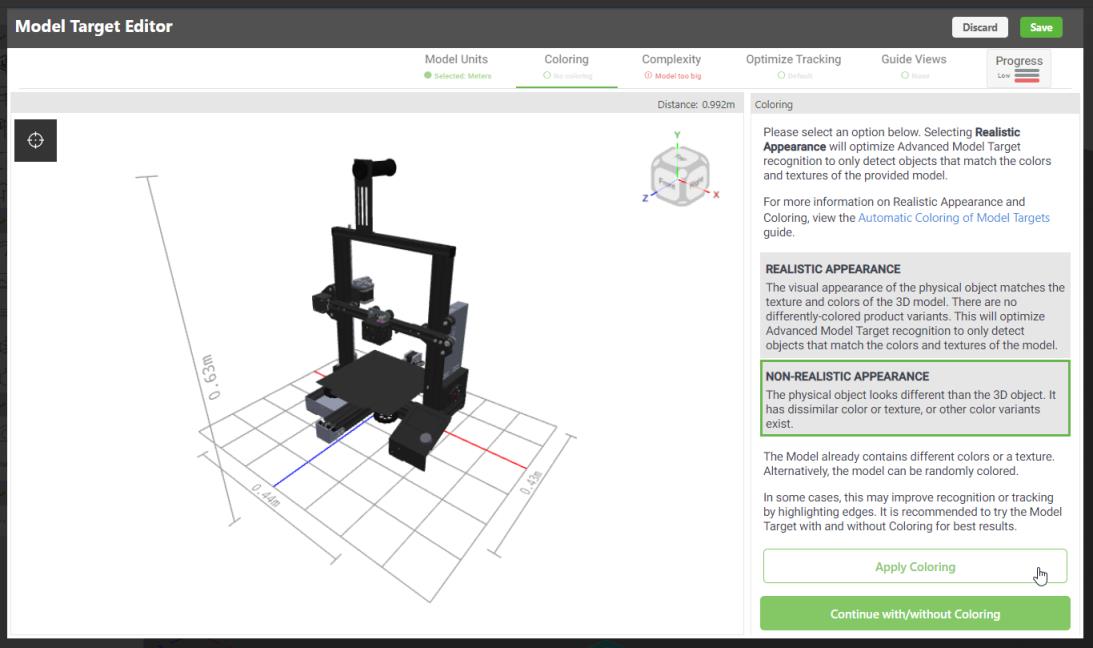 |